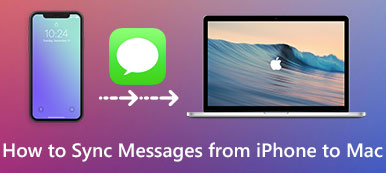iMessageは、Appleデバイスの一般的なメッセージサービスであり、他のユーザーと通信できます。 iMessageをiPhoneからMacに同期する必要がある場合、iMessageがMacで連絡先名を表示せず、MacとiPhoneの間で同期しないことがあります。 iMessageがMacで動作していない場合はどうすればよいですか?
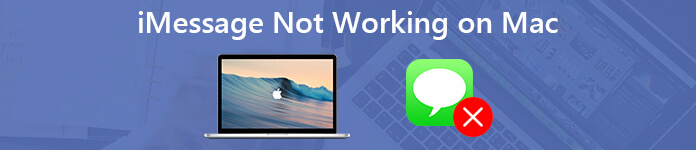
問題の理由について詳しく知り、記事から修正について詳しく学んでください。 iMessageサーバーがダウンしているか、Macに問題があるかにかかわらず、Macの問題で機能しないiMessageの6コンパイルトラブルシューティングを次に示します。 記事を読んで、それに応じて目的のソリューションを入手してください。
パート1:MacでiMessageが機能しないのはなぜですか
iMessageがMacで動作しなくなった理由は、iMessageサーバーの問題、ネットワークの問題、iMessageの不適切な設定、新しいiMessageのスペース不足、MacBookの問題の設定など、複雑な場合があります。
問題を修正できる一般的なトラブルシューティングを次に示します。 Macを再起動し、iMessageアプリを更新して、アカウントに再度サインインするだけです。 これらの以下の問題がまだ存在する場合、iMessagesがMacで動作していないことを意味します。
1。 iPhoneで受信したiMessage Macに同期しません.
2。 MacでiMessageを送受信できません。
3.iPhoneで送受信されたiMessageはMacに更新されません。
4。 連絡先の名前または電話番号がiMessage for Macに表示されません。
5。 MacでiMessageにまったくサインインできません。
6。 iPhoneの連絡先は、MacのiMessagesと同期しません。
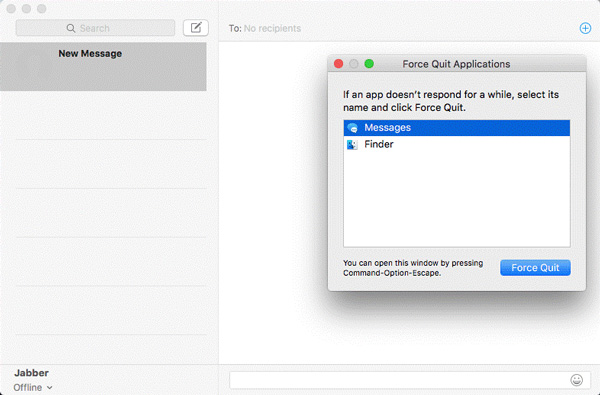
パート2:Macで動作しないiMessageを修正する方法
問題を解決する鍵はその根本にあります。 状況に特別な注意を払ってください。 次のように、iMessageがMacで動作しない問題を修正するソリューションについて詳しく知ることができます。
問題1:MacでiMessageが正しく同期しない
Macが適切な同期でiMessageを受信しないことが最も頻繁に報告される問題です。 iMessageの設定が正しくない、古いソフトウェア、Macの設定の問題などが考えられます。 以下の詳細なソリューションを確認してください。
ステップ1Appleのシステムステータスをチェックして、システムが停止しているかどうかを確認します。 停止は、iMessageがMacで同期しない問題の1つです。 すべてが正常に戻ると、問題は自動的に解決されます。
ステップ2iPhoneで画面を上にスワイプし、「機内」モードをオンにします。 [設定]> [機内]モードに移動して接続の問題を解決し、デバイス間でファイルを同期することもできます。
ステップ3「設定」>「メッセージ」に移動し、「iMessage」オプションがすでにオンになっているかどうかを確認できます。
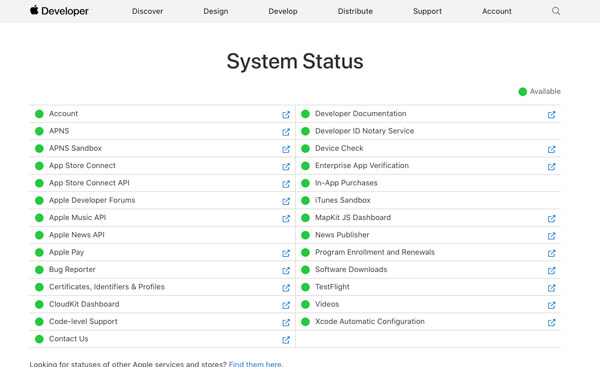
問題2:iMessageはMacで送信できませんでした
iMessageが適切に送信できない場合、またはメッセージが送信されて終了しないことを示している場合は、ネットワーク設定、さらにはAppleサーバーを確認して問題を修正する必要があります。 メソッドに従ってネットワーク設定をリセットし、サーバーの詳細を確認してください。
ステップ1ルーターを再起動し、別のデバイスを使用して、Wi-Fiネットワークが問題なく正常に実行されていることを確認します。
ステップ2iPhoneで、[設定]> [自分の名前]> [一般]> [リセット]に移動し、[ネットワーク設定のリセット]オプションをタップします。
ステップ3その後、Wi-Fi資格情報を入力します。 iMessageを同期すると、Macでそれらを読むことができます。

問題3:MacでiMessageが更新されない
MacでiMessageが機能しないという問題を解決するには、iMessageを最新バージョンに更新する必要があります。 あなたが経験するかもしれないバグや問題の修正が含まれているはずです。 MacでiMessageが更新されない場合はどうすればよいですか?
ステップ1iPhoneでは、[設定]> [あなたの名前]> [メッセージ]からiMessageの設定にアクセスできます。 それをオフにして、「送受信」でAppleIDを「サインアウト」します。 iPhoneを再起動し、iMessageをオンに戻し、AppleIDにサインインします。
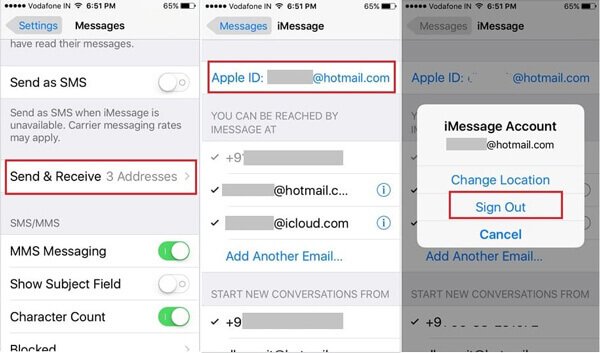
ステップ2Macで、メッセージアプリの[設定]> [iMessage]> [設定]に移動し、[サインアウト]オプションをタップします。 その後、コンピューターを再起動し、アカウントにサインインして、メッセージアプリで[このアカウントを有効にする]をオンにします。
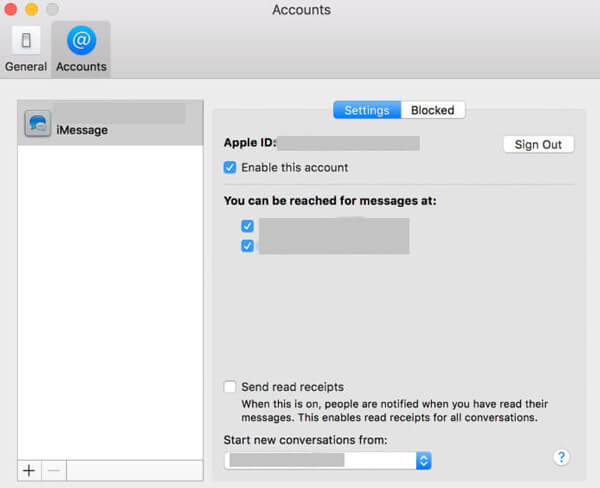
問題4:MacでiMessageに連絡先名が表示されない
Macで連絡先名を表示せずにiMessageを取得すると、名前に特殊文字があるかどうかを確認したり、国のプレフィックスを編集したり、iPhoneを再起動したり、iCloudで連絡先を無効にして機能するかどうかを確認したりできます。
ステップ1iOSデバイスで「設定」アプリを開き、名前をタップして、メッセージに移動します。
ステップ2iMessageのスイッチがオンになっていることを確認し、[送受信]オプションをタップします。 電話番号とメールアドレスを確認し、目的のアドレスを有効にします。
ステップ3Macの方を向いて、メッセージアプリを開きます。 「設定」>「iMessages」に移動します。 iMessageで使用する電話番号とメールアドレスを有効にします。
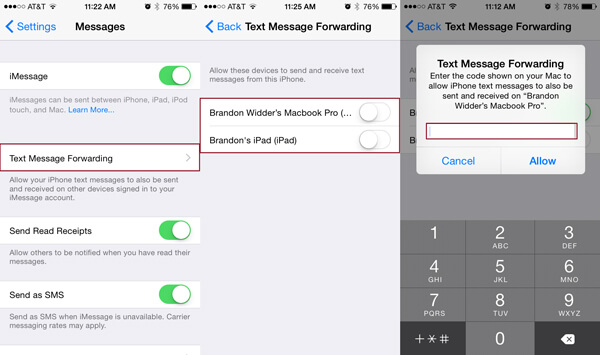
問題5:MacでiMessageにサインインできない
MacでiMessageアカウントにサインインできないのはなぜですか? パスワードとIDが正しいことを確認してください。 Mac 2018以降のバージョンを使用している場合、日付または時刻が間違っていると、iMessageはMacで動作しません。
Macの場合、[システム環境設定]> [日付と時刻]に移動し、[日付と時刻を自動的に設定する]をオンにします。 その後、Appleはそれらを正しく設定します。 Macを再起動して、動作するかどうかを確認します。
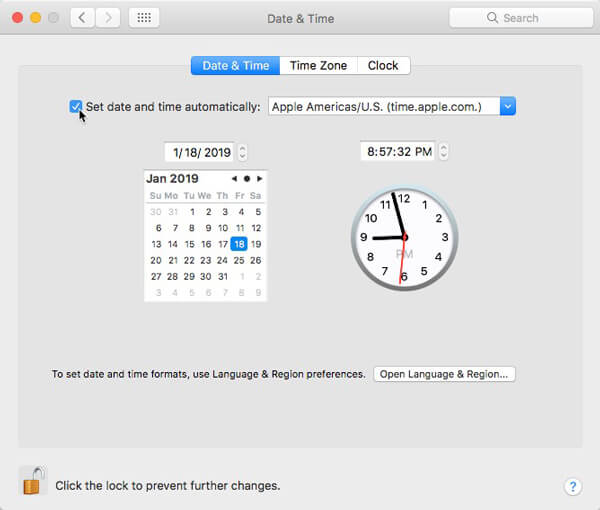
問題6:MacでiMessageを受信できません
上記の解決策をすでに試しても、MacでiMessageを受信できない場合は、古い不要なメッセージを消去する必要があります。 キャッシュデータは、iMessageがMacで同期されないなど、さまざまな問題を引き起こす可能性もあります。
ステップ1MacでiCloudとiMessageを必ずログアウトしてください。
ステップ2Finderアプリの〜/ Library / Messagesフォルダーに移動します。
ステップ3フォルダをバックアップしてから、ゴミ箱に移動します。 次に、アカウントにサインインして、iMessageの同期を再試行します。
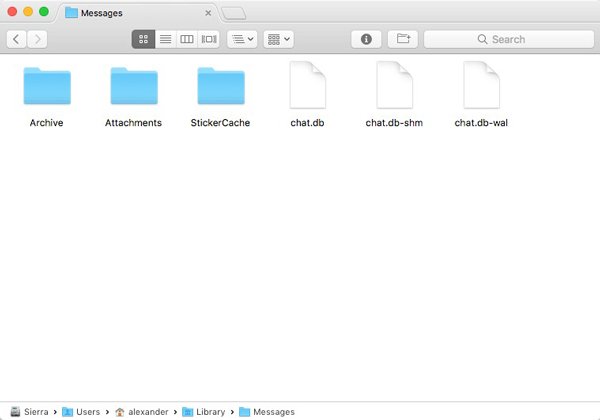
パート3:iPhoneメッセージをMacに簡単にエクスポート
Appleサーバー、ネットワーク信号、またはその他の不明な理由によりiMessageがMacに同期していない場合、これらの問題を解決する最善の解決策は何ですか? Apeaksoft iPhone転送for Mac iPhoneとMac間でメッセージを同期するための最良の代替手段です。
- ワンクリックでiOSデバイスからMacにメッセージをエクスポートおよびバックアップします。
- Macに同期するすべてのメッセージと添付ファイルを表示します。
- 転送中は、元のメッセージをiPhoneとMacに保管してください。
- テキストメッセージ、SMS、写真、ビデオ、音楽ファイルなどをサポートします。
iMessageとMacのiPhone転送を同期する方法
ステップ1USBケーブルでiPhoneをMacに接続する
Mac用iPhone転送をダウンロードしてインストールします。 Macコンピューターでプログラムを起動します。 次に、USBケーブルを使用してiPhoneをコンピューターに接続し、プログラムを起動します。

ステップ2転送するメッセージ/ SMSをプレビューします
左側の列から[SMS]タブに移動すると、iPhone上のすべてのメッセージと添付ファイルにアクセスできます。 各iMessageの詳細を確認し、目的のiMessageを選択できます。

ステップ3iPhoneからMacにメッセージ/ SMSを転送する
各メッセージの前にあるチェックボックスをオンにしてください。 上部のリボンの[エクスポート先]メニューをクリックして、Macコンピューターを選択します。 その後、iMessageと添付ファイルは数秒でハードドライブに送られます。
まとめ:
この記事に基づいて、iMessageの修正がMacで機能しないことを知っておく必要があります。 iMessageが同期を停止する理由を分析し、プロセスに従って問題を取り除きます。 Apeaksoft iPhone Transfer for Macは、iPhone、Mac、PC、iTunes、その他のiOSデバイス間でメッセージを同期するための最良の代替手段です。